
Есть несколько причин, из за которых, как нам кажется наш набранный текст, в документе Word не сохранился. Например отключили свет, компьютер резко выключился и до этого кнопку "Сохранить" Вы не нажимали или программа на середине работы зависла и закрылась сама по себе. Естественно у нас сразу паника и первое, что приходит в голову, что вся работа коту под хвост.
На самом деле это не так и впадать в панику не стоит. Изначально программа Word настроена таким образом, что бы периодически сохранять Вашу работу автоматически, по умолчанию выставлено, каждые 10 минут, в настройках интервал можно уменьшить.
Авто-восстановление не сохраненного документа Word
Если Word была не корректно закрыта, то при повторном запуске программа сама предложит восстановить не сохраненный документ. Поэтому это первое действие, которое Вы должны сделать:
1. Запускаем Word
2. В первом окне нажимаем "Новый документ"
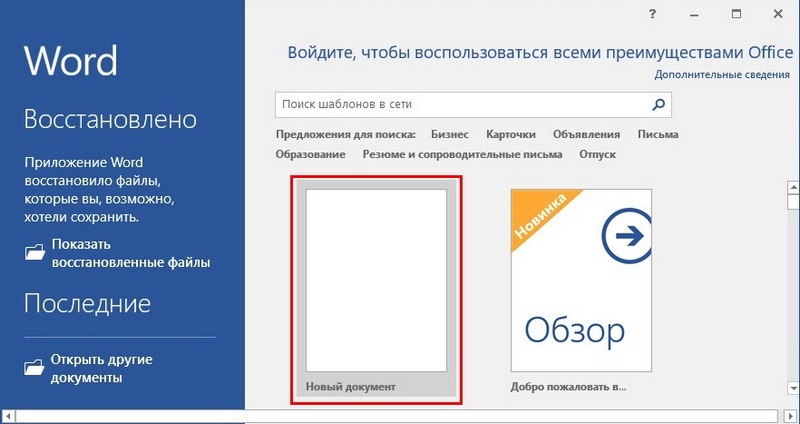 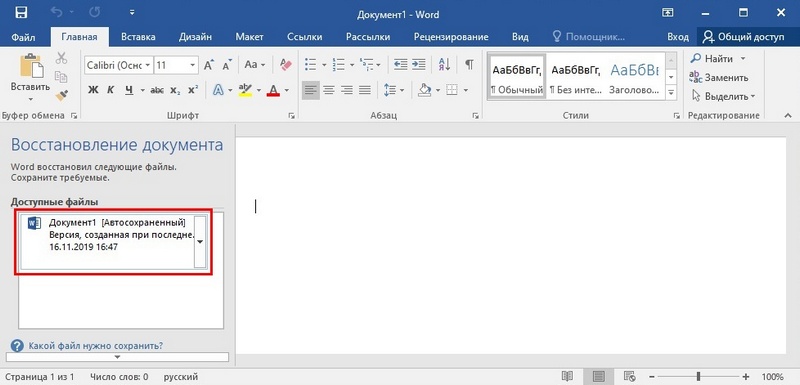
3. С левой стороны откроется панель восстановления, нажимаем на доступный файл и весь текст будет восстановлен.
Ручное восстановление не сохраненного документа Word
Если при первом запуске программа не предложила восстановить документ, то мы можем найти его в ручную. Рассмотрим на примере Windows 10:
1. Для этого нажимаем "Файл > Сведения".
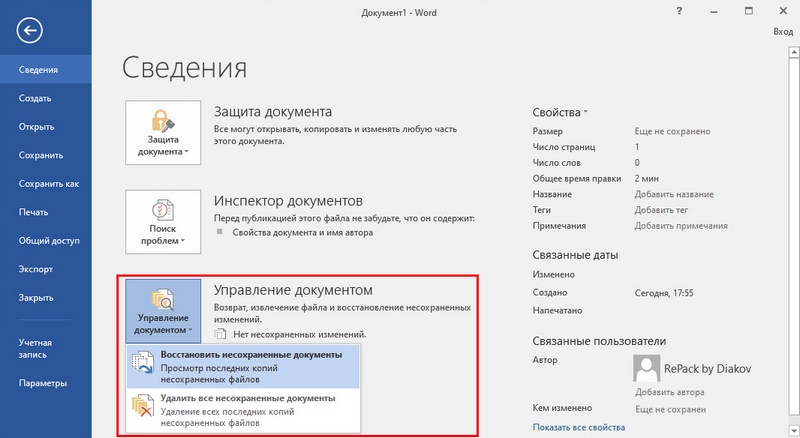
3. Далее нажимаем "Управление документом > Восстановить не сохраненные документы".
4. По умолчанию откроется папка C:\ Users\ ASUS\ AppData\ Local\ Microsoft\ Office\ UnsavedFiles если она будет пустая, то нужно проследовать по другому пути.
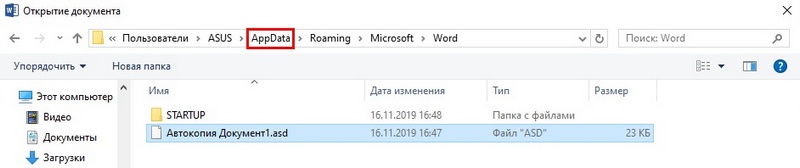
Для этого в адресной строке нажимаем "AppData" и следуем по другому пути C:\Users\ASUS\AppData\Roaming\Microsoft\Word. Здесь выделяем "Автокопия документа" и нажимаем "Открыть". Это и есть автоматически сохраненный документ Word.
Эти две папки Вы так же можете просмотреть через проводник, не открывая программу.
Как настроить авто-сохранение документов
1. Нажимаем "Файл > Параметры"
2. В параметрах нажимаем "Сохранение".
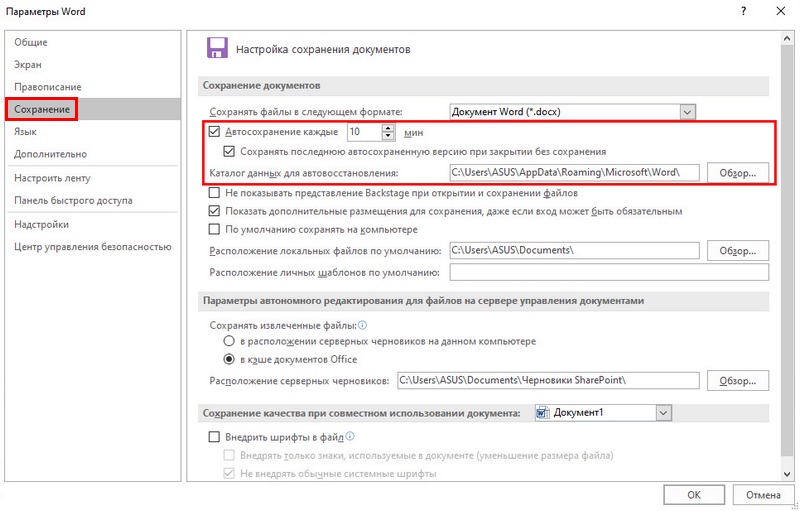
Здесь обязательно должны быть активны параметры: "Автосохранение каждые 10 мин", интервал времени можете уменьшить и "Сохранять последнюю автосохраненную версию при закрытии без сохранения", вообще эти два параметра должны быть активны по умолчанию. Так же напротив "Каталог данных для автовосстановления" можете прописать путь C:\ Users\ ASUS\ AppData\ Local\ Microsoft\ Office\ UnsavedFiles, что бы в дальнейшем было проще проводить ручное восстановление.
Так же добавляйте сайт в закладки браузера Ctrl+D и свежие ключи с активаторами, будут всегда у Вас под рукой.
|